Jak przypisać stylowe skróty klawiaturowe w programach Word 2010 i Word 2007

Skróty klawiaturowe w stylu Word 2010
Jeśli nie znasz już następujących skrótów klawiaturowych w stylu Word 2010, naucz się ich. Zaoszczędzisz mnóstwo czasu na dłuższą metę:
| Skrót klawiszowy | Akcja |
| CTRL + SHIFT + S | Otwiera okienko zadań „Zastosuj style” |
| ALT + CTRL + SHIFT + S. | Otwiera okienko zadań „Style” |
| ALT + CTRL + K | Uruchom autoformatowanie |
| CTRL + SHIFT + N | Zastosuj styl normalny |
| ALT + CTRL + 1 | Zastosuj styl Nagłówka 1 |
| ALT + CTRL + 2 | Zastosuj styl Nagłówka 2 |
| Alt + CTRL + 3 | Zastosuj styl Nagłówka 3 |
Umożliwi to przeglądanie podstawowych dokumentów programu Word bez dotykania myszy.
Skróty klawiaturowe w niestandardowym stylu w programie Word 2010
Jeśli chcesz wyjść poza domyślną klawiaturęSkróty dla Normalnego i od H1 do H3, możesz skonfigurować własne skróty klawiaturowe w niestandardowym stylu. Możesz przypisać dowolny styl do niestandardowego skrótu klawiaturowego. Powiedzmy, że możesz nacisnąć ALT + Q, aby zastosować styl „Cytat” lub ALT + T, aby zastosować styl „Tytuł”. Oto jak:
Krok 1
Kliknij prawym przyciskiem myszy styl w Styl panel i wybierz Modyfikować.
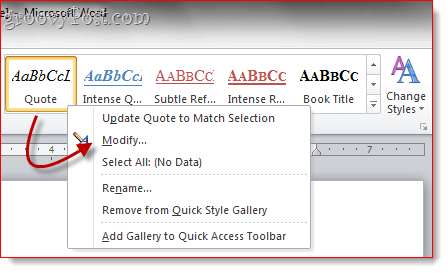
Krok 2
Kliknij Format i wybierz Skrót klawiszowy…
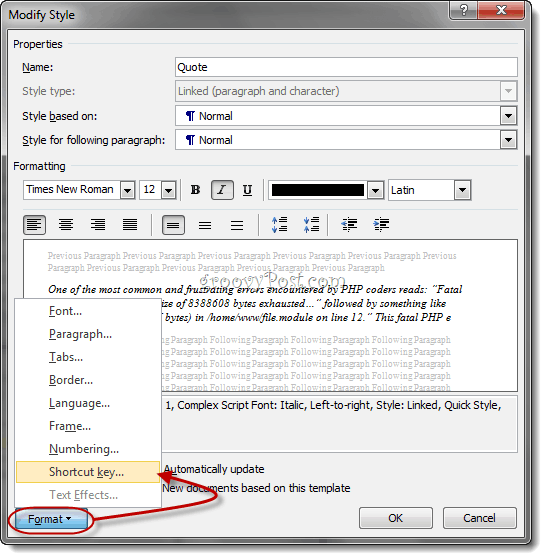
Krok 3
Umieść kursor w polu, które czyta Naciśnij nowy klawisz skrótu. Naciśnij klawisz skrótu na klawiaturze, który chcesz przypisać do wybranego stylu.
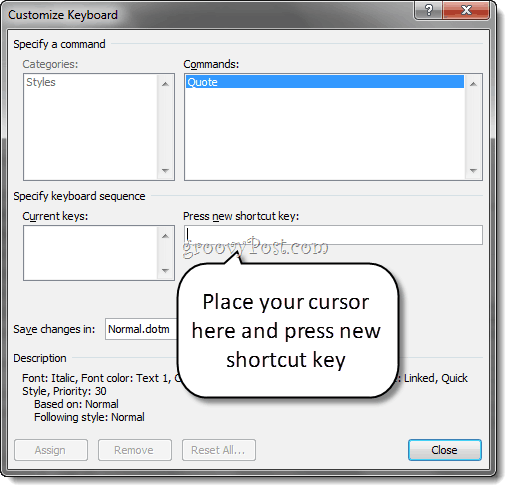
Krok 4
Sprawdź, czy właśnie wprowadzony klawisz skrótu jest nieprzypisany, aby uniknąć konfliktów. Na przykład nie chcesz przypisywać klawisza skrótu do CTRL + B, ponieważ jest on już używany Pogrubienie.
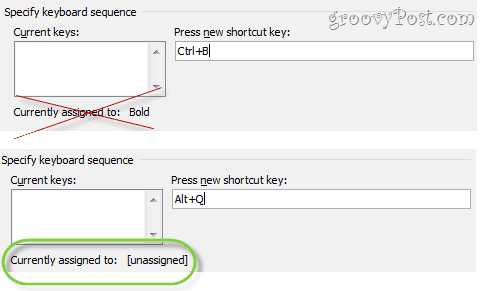
Kliknij Przydzielać kiedy skończysz.
Krok 5
Na koniec upewnij się, że „Nowe dokumenty oparte na tym szablonie”Jest wybrane w oknie Modyfikuj styl. Spowoduje to zastosowanie tego skrótu klawiaturowego w niestandardowym stylu do wszystkich dokumentów opartych na normalnym szablonie (lub którykolwiek szablon, którego używasz).
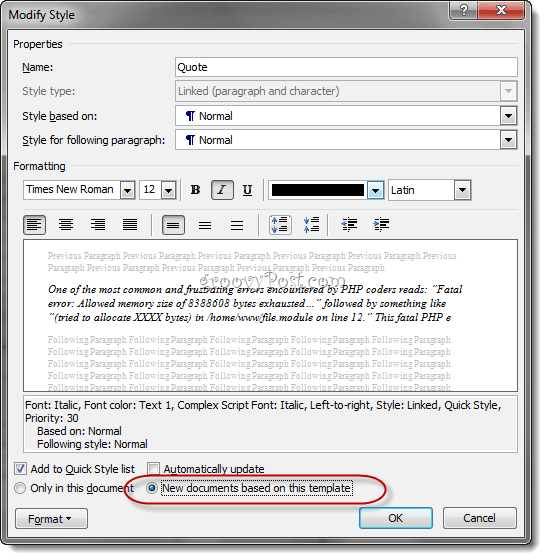
Krok 6
Teraz możesz zastosować własny styl za pomocą skrótu klawiaturowego.
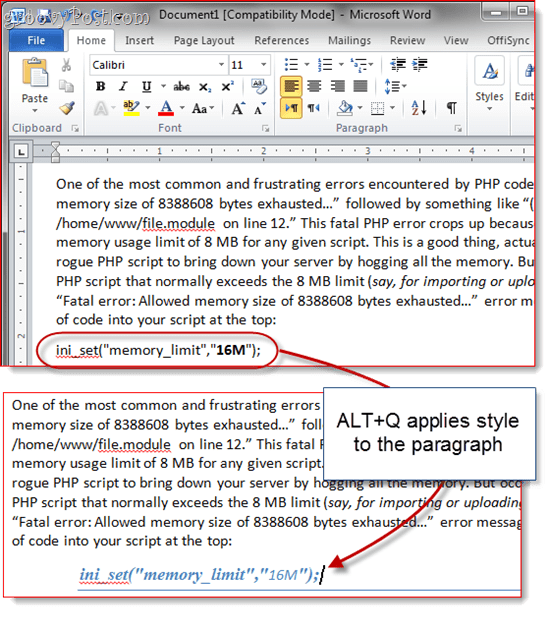
Ostatnia wskazówka, zanim to podsumujemy: możesz wydrukować przydatny arkusz referencyjny wszystkich skrótów klawiaturowych, przechodząc do Plik> Drukuj i wybór Kluczowe zadania w sekcji ustawień. Jeśli nie chcesz marnować kartki papieru, możesz wydrukować ją do pliku PDF.
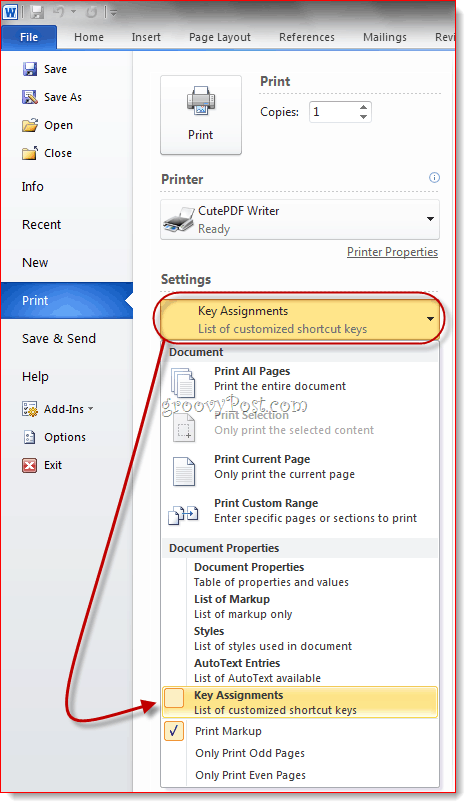
W programie Word 2007 możesz uzyskać dostęp do tej funkcji za pośrednictwem Wydrukować co menu rozwijane w oknie dialogowym Drukuj.
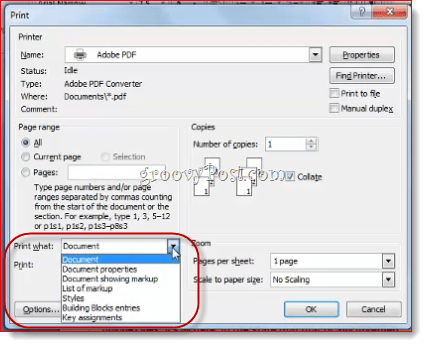
Tak czy inaczej, drukuje listę wszystkich niestandardowych klawiszy skrótów dla bieżącego dokumentu.
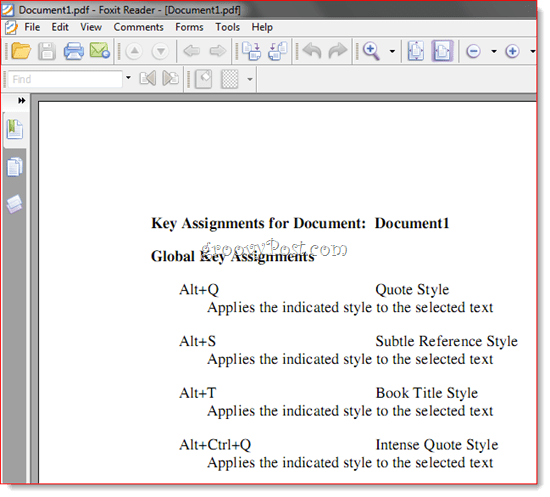

![Aktualizacja KB980028 dla programu Word 2010 Beta wydana [groovyDownload]](/images/microsoft/kb980028-update-for-word-2010-beta-released-groovydownload.png)






![Łatwy sposób na wyodrębnianie obrazów z dokumentu programu Word w systemie Windows 7 [Office 2007/2010]](/images/howto/the-easy-way-to-extract-images-from-a-word-document-in-windows-7-office-20072010.png)

zostaw komentarz